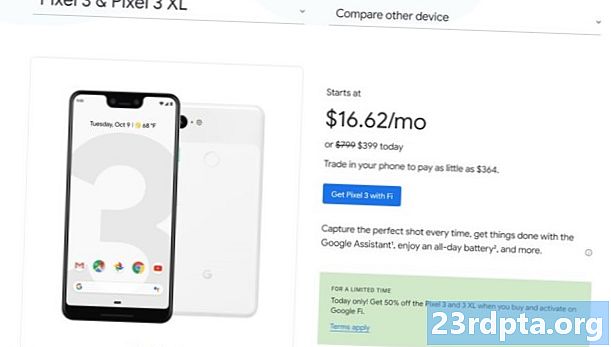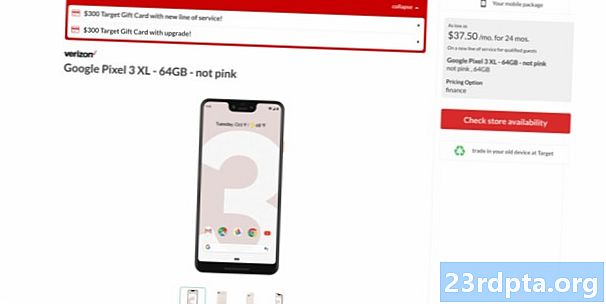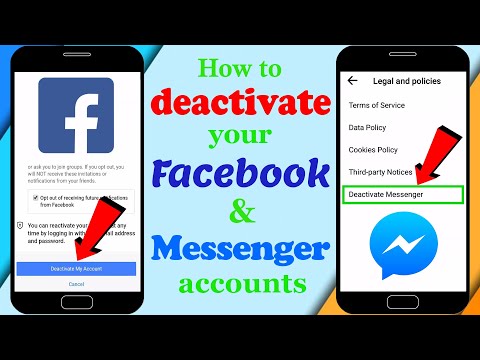
Kandungan
- Tolak akses aplikasi ke akaun anda
- Tolak akses ke aplikasi rakan anda
- Nyahaktifkan akaun anda
- Padam akaun anda
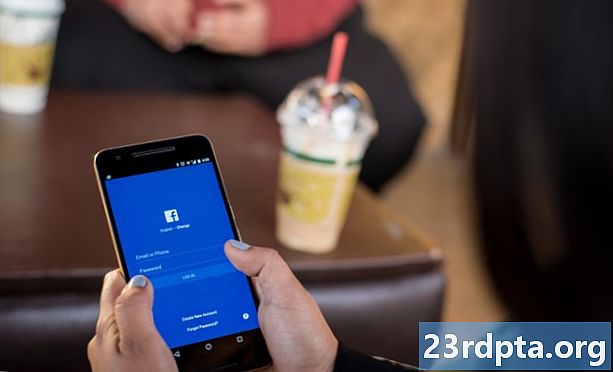
Berita baiknya ialah Facebook telah mengambil langkah untuk mencegah apa yang berlaku dengan Cambridge Analytica dari pernah berlaku lagi. Malah, syarikat itu menetapkan masalah itu tahun lalu, apabila ia memadamkan keupayaan untuk aplikasi Facebook anda meluluskan mendapatkan maklumat peribadi daripada rakan Facebook anda.
Baca Seterusnya: Bagaimana untuk menala tetapan privasi Instagram anda
Tetapi jika itu tidak cukup untuk membantu anda tidur pada waktu malam, anda sentiasa boleh mengubah tetapan privasi Facebook anda, atau pergi.
Tolak akses aplikasi ke akaun anda
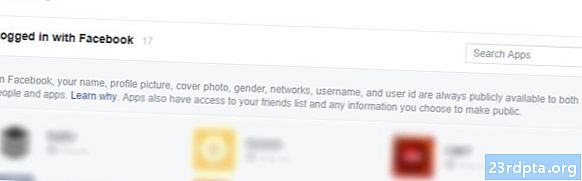
Jika anda pergi ke Tetapan> Apl semasa log masuk ke profil Facebook anda, anda akan melihat senarai aplikasi yang anda ada, pada satu titik atau yang lain, memberikan akses kepada maklumat Facebook anda. Anda mungkin akan ingat melakukan semuanya, tetapi jika terdapat di sini yang anda tidak tahu, anda perlu mengklik "X" di sebelah imej aplikasinya.
Sesetengah apl akan mempunyai lebih banyak akses ke akaun anda daripada yang lain. Jika anda ingin menyimpan aplikasi tetapi bimbang ia mungkin mempunyai akses yang terlalu banyak, klik ikon pensel di sebelah aplikasi yang dipersoalkan. Kotak pop timbul akan memberi anda keupayaan untuk mengalih keluar jenis akses tertentu, seperti foto anda, sejarah kerja anda, hari lahir anda, dan lain-lain.
Jika terdapat aplikasi, anda telah diluluskan tetapi tidak menggunakan lagi, berasa bebas untuk memadamnya juga. Anda sentiasa boleh memberikan akses aplikasi kemudian jika anda memilih untuk mula menggunakannya lagi.
Tolak akses ke aplikasi rakan anda
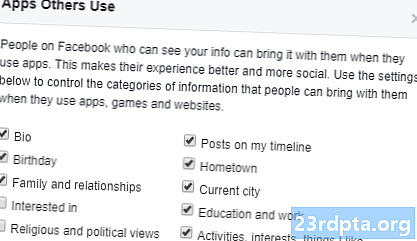
Jika anda tatal ke bawah sedikit pada halaman tetapan aplikasi, anda akan melihat kotak yang dipanggil Aplikasi Lain Yang Digunakan. Klik butang "Edit" di sana, dan anda akan melihat versi terkini dari bahagian Facebook yang Cambridge Analytica dieksploitasi pada tahun 2015.
Apabila rakan anda memberi akses kepada aplikasi, aplikasi itu kemudian mempunyai akses kepada beberapa maklumat anda. Facebook secara drastik mengurangkan jumlah aplikasi akses yang dimuatkan rakan anda apabila ia datang kepada maklumat anda sendiri, tetapi seperti yang anda lihat dari senarai, masih terdapat sedikit di sini.
Anda boleh berasa bebas untuk menyingkirkan semua dalam kotak ini jika ia sesuai dengan anda. Apa yang akan berlaku ialah apabila rakan anda menggunakan aplikasi yang menghubungkannya dengan rakan mereka dalam beberapa cara, anda akan ditinggalkan. Nampaknya seperti trade-off yang baik.
Nyahaktifkan akaun anda
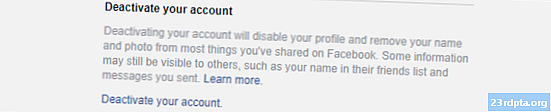
Sangat mudah untuk menyahaktifkan akaun anda. Menyahaktifkan menghilangkan profil anda dari Facebook, tetapi menyimpan semua maklumat anda di pelayan Facebook. Jika anda mahu mengaktifkan semula akaun anda di suatu tempat di bawah talian, anda boleh kembali ke Facebook dengan hanya beberapa klik seperti apa-apa yang pernah berlaku.
Untuk menjadi jelas, sementara profil anda dinyahaktifkan, maklumat anda tidak dapat dilihat secara umum, tidak kira apa aplikasi yang telah anda akses sebelum ini kepada profil anda. Walau bagaimanapun, maklumat anda masih wujud, jadi ini tidak semestinya sebagai memadamkan akaun anda. Tetapi bagi kebanyakan orang, ini akan baik-baik saja.
Untuk menyahaktifkan akaun anda, pergi ke Tetapan> Umum> Urus Akaun dan kemudian klik "Nyahaktifkan akaun anda." Anda akan diminta untuk kata laluan anda, dan kemudian anda akan melihat halaman di mana Facebook menerangkan apa yang akan berlaku jika anda menyahaktifkan. Anda juga perlu memberi alasan untuk penonaktifan, dan anda boleh mengisi kotak teks dengan lebih banyak info tentang itu jika anda suka.
Di bahagian bawah halaman itu butang "Nyahaktifkan". Hentikan itu, dan profil anda dikeluarkan secara serta-merta dari Facebook. Untuk mengaktifkan semula, silakan log masuk sekali lagi, dan anda akan menjalankan beberapa siri untuk mendapatkan sandaran profil anda. Segalanya akan menjadi sama seperti selepas anda mengaktifkan semula, dengan semua foto anda, kemas kini status, dan apl semula dalam talian.
Padam akaun anda
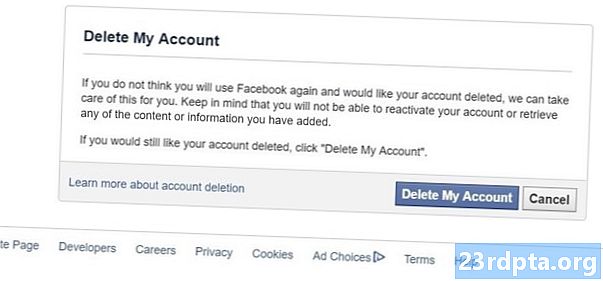
Facebook tidak mahu anda memadamkan akaun anda. Malah, ia membuat anda melompat melalui banyak gelung untuk menghilangkan maklumat anda secara tetap, sementara itu terus menolak anda untuk menyahaktifkan.
Tetapi jika anda mati set pada membuang diri dari Facebook, perkara pertama yang anda mahu lakukan ialah membuat sandaran maklumat anda.Facebook membolehkan anda memuat turun fail .zip dengan semua foto dan butiran peribadi anda, jadi memadamkan profil anda juga tidak memadamkan ingatan anda. Pergi ke Tetapan> Umum, dan pada klik yang paling bawah, "Muat turun salinan data Facebook anda." Kemudian klik, "Memulai Arkib Saya" untuk mendapatkan fail .zip pergi.
Jelas sekali, jika profil anda berusia sedekad dan dipenuhi dengan foto, ini mungkin mengambil sedikit masa.
Sebaik sahaja anda telah disandarkan, anda boleh memadamkan akaun anda dengan mengklik pautan ini. Jangan cuba cari memadam akaun anda di bahagian Tetapan profil anda, kerana pautan itu tidak ada di sana. Anda perlu pergi ke seksyen Sokongan untuk mencari pautan itu, kerana itu di mana Facebook menyembunyikannya.
Sebaik sahaja anda berada di halaman Padam Akaun Saya, tekan butang biru besar. Anda perlu memasukkan tali CAPTCHA, dan kemudian anda akan dapat mengalih keluar maklumat anda secara kekal.
Walau bagaimanapun, terdapat beberapa perkara yang perlu diingat. Apabila anda memadamkan akaun anda, Facebook mula-mula menyahaktifkannya. Terdapat menunggu selama dua minggu di mana Facebook menggalakkan anda mengaktifkan semula. Kemudian, apabila kedua-dua minggu itu berakhir, Facebook memulakan proses 90 hari untuk memadamkan akaun anda. Dan apabila sudah hilang, ia hilang selama-lamanya.
Adakah anda mengubah tetapan privasi Facebook anda, pergi, atau menyimpan perkara seperti ini? Beri tahu kami dalam ulasan yang salah satu langkah yang anda ambil, dan bagaimana perasaan anda tentang privasi anda di Facebook.